

iPhone'unuza önceden yüklenmiş olarak gelen güçlü Kestirmeler uygulaması sayesinde, çeşitli otomasyon senaryoları ve tetikleyiciler oluşturmanın yanı sıra iOS 14 ile artık arayüzü de özelleştirebilirsiniz. Aşağıda iOS 14'te uygulama ikonlarını değiştirmeyi gösterdik.
iOS 14'lü iPhone'da İkonları Değiştirmek
iOS 14'ü nasıl özelleştireceğiniz ve iPhone'unuzdaki uygulama simgelerini nasıl değiştireceğiniz aşağıda açıklanmıştır.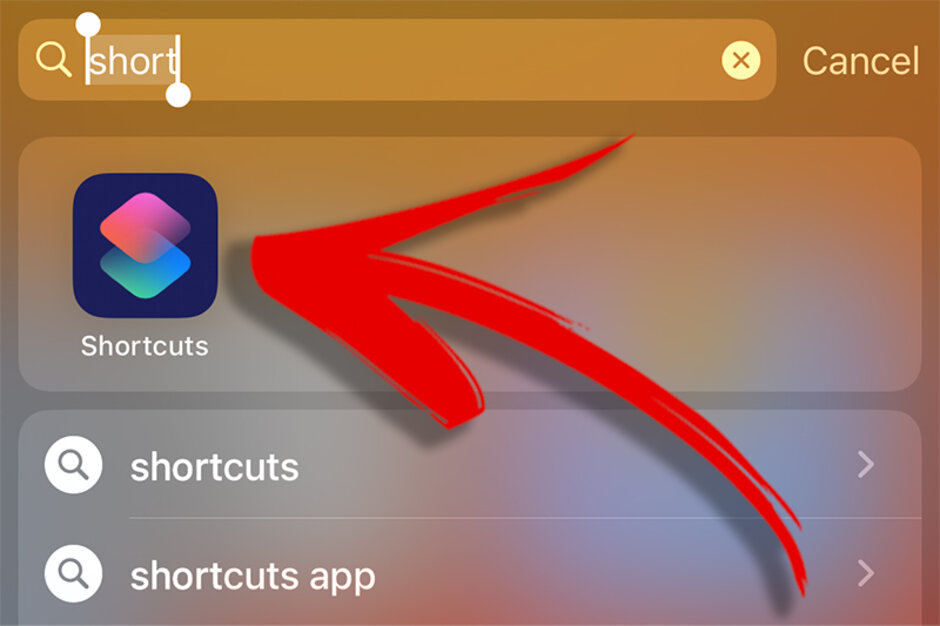
- İlk önce, Kestirmeler uygulamasını bulun ve açın. Ana ekranınızda değilse, muhtemelen Uygulama Kitaplığı'ndadır. Ana ekranınızı aşağı kaydırın ve "Kestirmeler"i arayın.
- Yeni bir kestirme oluşturmamız gerekiyor, bu yüzden Kestirmeler uygulamasının sağ üst köşesindeki "+" simgesine hemen basın.
- İstediğiniz bir ad verin ya da hiç vermeyin, patron sizsiniz. Burada önemli olan "Eylem Ekle" düğmesine dokunmaktır.
- "Eylem Ekle" düğmesine bastıktan sonra görünen arama kutusunda, "Uygulamayı Aç" ı arayın. Şimdi, özelleştirmek istediğimiz uygulamayı seçmemiz gerekiyor. "Seç" metnine dokunun. Örneğin stok kamera uygulamasına geçtik.
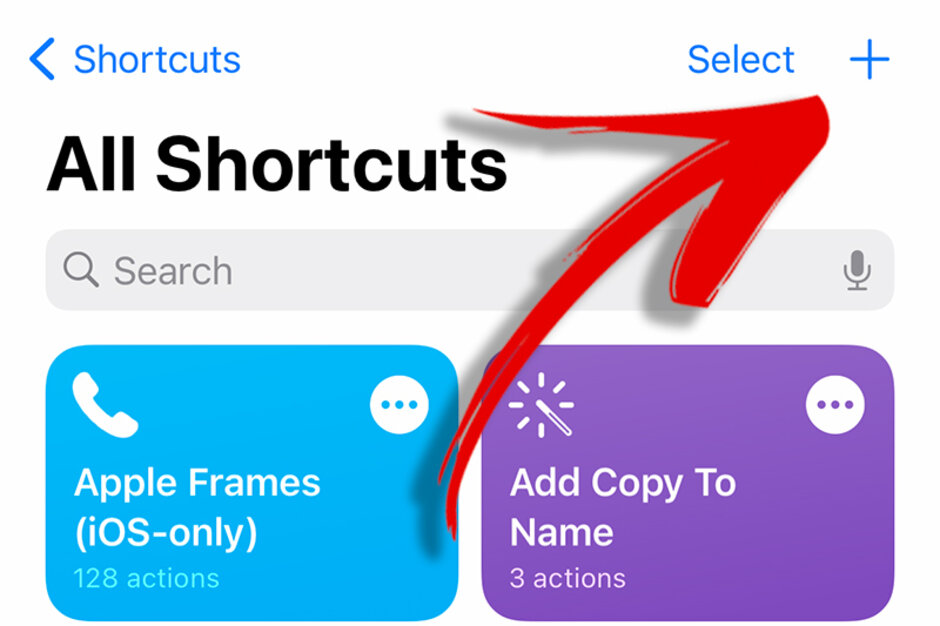
Şimdi, kestirmenin adının sağındaki balon düğmesini göreceksiniz. Az önce oluşturduğumuz kestirme için özelleştirme seçenekleri sunulacak. Dokunmanız gereken "Ana ekrana ekle" dir. Şimdi simge bölümünü göreceksiniz. Simgeyi ya da ikon görselini cihazınızdan seçebilirsiniz.
İstediğiniz yeni uygulama simgesini yükledikten ve simgeniz için özel bir ad belirledikten sonra, sağ üst köşedeki "Ekle" ye dokunun … ve hazırsınız!
Yeni kestirme, ana ekranınızda görünecek ve amaçlandığı gibi çalışacaktır, ancak kaçınılmaz bir dezavantajı var: Kestirmeye dokunmak, önce yarım saniye kadar Kestirmeler uygulamasını başlatacak ve yalnızca o zaman sizi istenen hedefe yönlendirecek. Bu, şu an için üstesinden gelinemeyen bir sıkıntı.
iOS 14'te uygulama simgelerini bu şekilde değiştirirsiniz.


